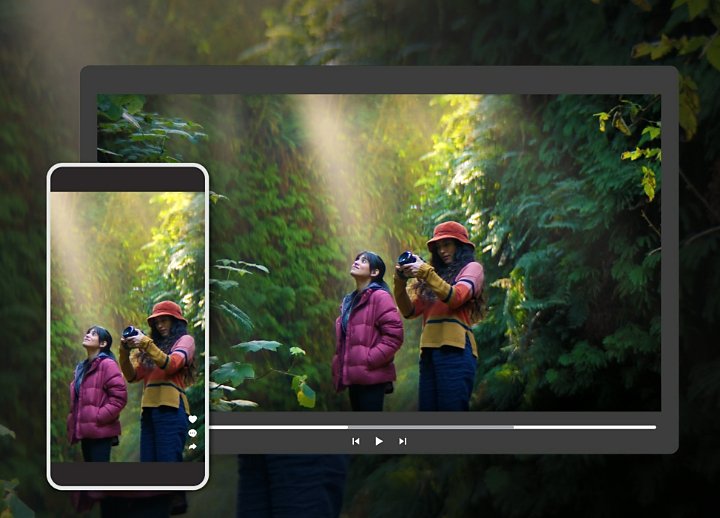Il 23 aprile segui il live streaming del MAX di Londra: vedrai le novità di Adobe che permettono a chiunque di esprimere la propria creatività!
Fai tutto con Premiere Pro.
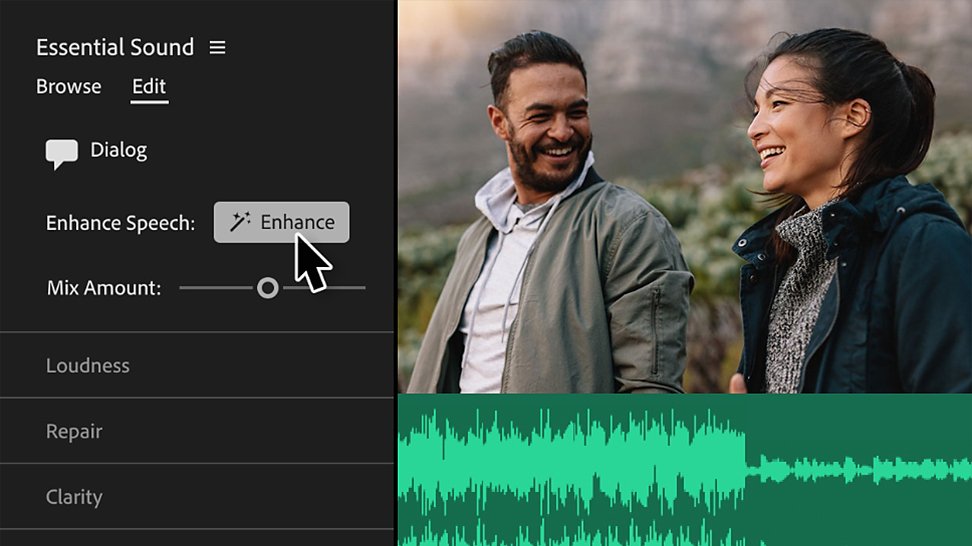
Semplifica i flussi di lavoro con l'IA.
Premiere Pro è ricco di funzionalità di IA, come Corrispondenza colore, Attenuamento automatico e Ottimizzazione discorso, che permettono di risparmiare tempo e dedicarsi alla creatività.
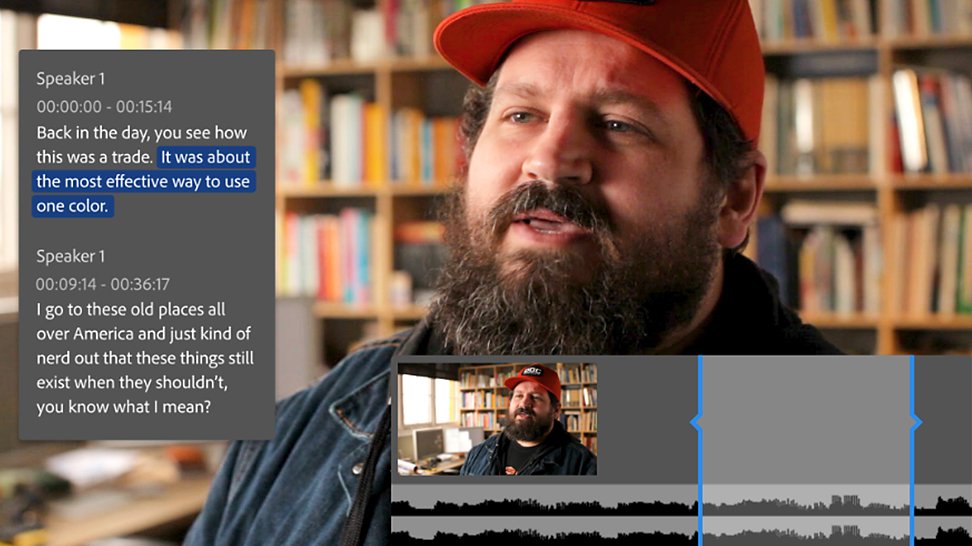
Crea montaggi grezzi in poco tempo con la modifica basata su testo.
Genera automaticamente la trascrizione, evidenzia il testo per aggiungere le clip corrispondenti alla timeline, quindi perfeziona, riordina e taglia le clip proprio come faresti con un documento. E, per limare ulteriormente il video, cancella tutte le pause imbarazzanti con l'eliminazione in blocco e rimuovi gli intercalari indesiderati con il rilevamento delle parole riempitive.
Scopri come creare video straordinari con Premiere Pro.
Applica modifiche e tagli con la massima precisione.
Usa strumenti standard del settore per creare il racconto perfetto. Imposta facilmente i punti di inizio e di fine delle clip con il sistema di editing a tre punti. Usa timeline sovrapposte (“pancake”) per inserire il metraggio sorgente nei montaggi preliminari con meno clic. E sfrutta strumenti che ti consentono di applicare tagli con scarto o di far scorrere, slittare o scivolare i punti di montaggio per trovare rapidamente la sequenza giusta.
Aggiungi titoli, effetti e transizioni video coinvolgenti.
Scegli tra centinaia di transizioni ed effetti video incorporati oppure parti da modelli professionali e adattali per creare risultati completamente personalizzati.
Personalizza i colori.
Premiere Pro include strumenti avanzati per la correzione e l’ottimizzazione del colore. Puoi bilanciare automaticamente i colori con l’intelligenza artificiale, usare ruote dei colori e controlli delle curve professionali per regolare tutto o parte di un fotogramma e controllare i risultati con gli oscilloscopi video integrati.
Adatta l’audio e mixa la musica per un sound perfetto.
Riduci il disturbo e migliora i dialoghi con strumenti audio professionali e aggiungi effetti avanzati imparando le tecniche di progettazione del suono. Sfoglia brani musicali, usa l’intelligenza artificiale per adattarli automaticamente alle tue clip e acquistali in licenza, tutto all’interno di Premiere Pro.
Ricevi feedback e condividi il video finale in tutta rapidità.
Le altre persone che collaborano al progetto possono inviarti feedback tramite Frame.io: è integrato in Premiere Pro ed è incluso nel tuo abbonamento a Creative Cloud. Reinquadra automaticamente il video finale per le piattaforme verticali ed esportalo facilmente su TikTok oppure usa i tuoi predefiniti.
Scopri cosa puoi fare di nuovo.
Premiere Pro è in continuo miglioramento. L'abbonamento ti permette di accedere alle nuove funzionalità non appena vengono rilasciate e di avere un'anteprima delle ultime innovazioni dell’app Premiere Pro (beta).

Ottimizza l’audio in tempi rapidissimi.
Il nuovo flusso di lavoro audio in Premiere Pro (beta) comprende maniglie di dissolvenza e badge per le clip più intuitivi e interattivi, un’innovativa visualizzazione della forma d'onda che si ridimensiona in modo intelligente in base all'altezza della traccia e molto altro.

Risparmia tempo e clic con gli strumenti audio basati su IA.
L’intelligenza artificiale assegna in automatico tag specifici alle clip audio, impostandole come dialoghi, brani musicali o effetti sonori in Premiere Pro (beta). Seleziona il badge di qualsiasi clip, indipendentemente dal tipo di suono, e avrai a portata di mano i controlli giusti per l’attività da eseguire.

Ottieni dialoghi cristallini con un semplice clic.
La funzionalità Ottimizzazione discorso basata su IA rimuove i fastidiosi rumori di fondo e migliora la qualità dei dialoghi.
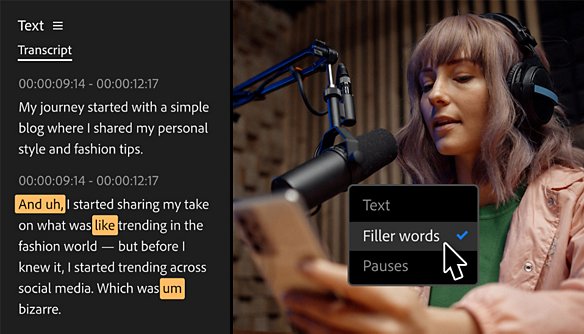
Elimina riempitivi e inciampi verbali.
Il rilevamento delle parole riempitive, in Modifica basata su testo, permette di individuare all’istante gli intercalari e le pause imbarazzanti presenti nelle riprese. Puoi quindi usare l’eliminazione in blocco per rimuovere i riempitivi, mantenendo la naturale cadenza del parlante.
Premiere Pro per tutti
Per creare qualsiasi cosa, dal tuo primo video ai film professionali con sequenze temporali complesse. Seleziona un'opzione qui sotto per trovare il contenuto adatto a te.
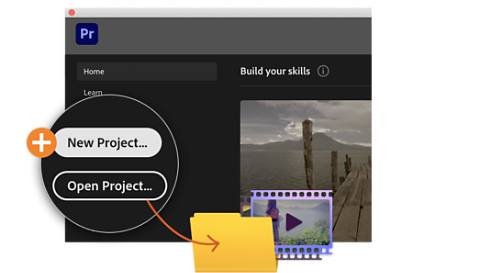
Aspiranti registi
Primi passi nella produzione video.
- Scopri come iniziare con Premiere Pro.
- Ispirati agli esperti per i primi montaggi.
- Guarda i consigli, i trucchi e i tutorial passo passo per i principianti.
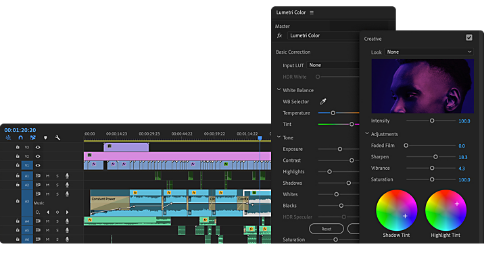
Registi esperti
Realizzati per i social e il grande schermo.
- Guarda come funziona l'interfaccia Premiere Pro
- Scopri le nuove e potenti caratteristiche per una maggiore efficienza.
- Scopri come lavorare facilmente con clienti e colleghi.
Fallo in un minuto
impara una nuova skill di Premiere Pro con i nostri video da 1 minuto
Trova il piano Creative Cloud più adatto a te.
Singola applicazione Premiere Pro
26,64 €/mese
Include 100 GB di archiviazione cloud, Adobe Fonts e Adobe Portfolio.
Scopri di più
Tutte le applicazioni Creative Cloud
36,59 €/mese 68,12 €/mese per i primi 6 mesi di abbonamento annuale
IVA inclusa | Vedi le condizioni
Risparmia il 46% sull’intera suite Creative Cloud, incluso Premiere Pro.
Scopri cosa include I Scopri di più
Studenti/studentesse e personale docente
19,83 €/mese 36,59 €/mese per il primo anno
Risparmia più del 45% sull'intera raccolta di app Creative Cloud, tra cui Premiere Pro.
Ulteriori informazioni sulle condizioni | Scopri di più
Aziende
77,49 €/mese per ogni licenza IVA esclusa
Accedi a Premiere Pro e a più di 20 app Creative Cloud, insieme a funzionalità per la gestione semplificata di licenze, fatturazione e molto altro.
Scopri di più
Per acquisti telefonici, contatta il numero: 800 94 00 11